Impostare il parental control su Chrome è un modo efficace per proteggere i bambini dai contenuti inappropriati e controllare la loro esperienza di navigazione online. In questa guida dettagliata, esploreremo diverse opzioni per impostare il parental control su Chrome. Inizieremo con SafeSearch e Family Link, due strumenti forniti direttamente da Google. Successivamente, vedremo come bloccare i siti web inopportuni utilizzando metodi specifici per PC, smartphone e tablet Android, e iPhone e iPad. Infine, esploreremo alcuni altri metodi per impostare il parental control su Chrome.
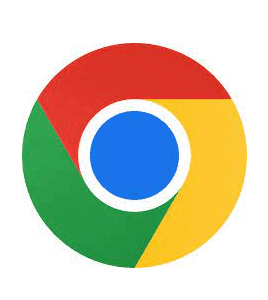
Parte 1: SafeSearch
- SafeSearch:
- SafeSearch è una funzionalità di Google che filtra i risultati di ricerca per escludere contenuti espliciti.
- Per abilitare SafeSearch su Chrome, segui questi passaggi:
- Vai a google.com e fai clic su “Impostazioni” nell’angolo in alto a destra.
- Seleziona “Impostazioni di ricerca”.
- Scorri verso il basso fino a trovare “SafeSearch” e attivalo.
Parte 2: Family Link
- Family Link:
- Family Link è un’applicazione di controllo genitori fornita da Google che consente di gestire e monitorare l’attività online dei bambini.
- Per impostare il parental control con Family Link, segui questi passaggi:
- Scarica e installa l’app Family Link sul dispositivo genitore e sul dispositivo del bambino.
- Segui le istruzioni sull’app per collegare i due dispositivi e impostare le restrizioni desiderate, inclusi limiti di tempo, controllo dei contenuti e autorizzazioni per le app.
Parte 3: Blocco dei siti Web inopportuni
- PC:
- Per bloccare i siti web inopportuni su Chrome su PC, puoi utilizzare estensioni di blocco come “BlockSite” o “StayFocusd”. Installa l’estensione dal Chrome Web Store e personalizza le impostazioni per bloccare i siti indesiderati.
- Smartphone e tablet Android:
- Su dispositivi Android, puoi utilizzare l’app Family Link per bloccare i siti web inopportuni. Imposta le restrizioni di navigazione all’interno dell’app per impedire l’accesso a siti non adatti.
- iPhone e iPad:
- Su dispositivi iOS, puoi utilizzare la funzione Limitazioni contenuti e privacy nelle impostazioni del dispositivo per bloccare i siti web inopportuni. Configura le restrizioni di contenuto e aggiungi i siti indesiderati alla lista dei siti bloccati.
Parte 4: Altri metodi per impostare il parental control su Chrome
- Estensioni di controllo genitori:
- Esistono diverse estensioni di controllo genitori disponibili nel Chrome Web Store, come “WebFilter Pro” e “Norton Family”. Installa l’estensione che meglio si adatta alle tue esigenze e configura le impostazioni di controllo genitori.
- Software di controllo genitori di terze parti:
- Alcune aziende offrono software di controllo genitori avanzato che include il monitoraggio e il blocco dei siti web inappropriati. Esempi di software popolari includono “Kaspersky Safe Kids” e “Qustodio”.
Impostare il parental control su Chrome è un passo importante per proteggere i bambini dai contenuti inappropriati online. In questa guida, hai appreso come utilizzare SafeSearch e Family Link per filtrare i contenuti e gestire l’attività online dei bambini. Hai anche scoperto come bloccare i siti web inopportuni su PC, smartphone e tablet Android, e iPhone e iPad utilizzando varie soluzioni, come estensioni di blocco e impostazioni di limitazioni. Infine, hai esplorato altre opzioni, come estensioni di controllo genitori e software di terze parti. Scegli le opzioni che meglio si adattano alle tue esigenze e crea un ambiente online sicuro per i tuoi bambini.





